Cámara+Alarma con Sensores
Pack de videovigilancia con sensores que te servirá parcialmente como equipo de alarma para detectar cualquier intrusión y mantener protegido tu hogar, negocio o local. Se compone de una cámara IP para interior, modelo IPSC-PT720, 1 Mando a distancia para armar/desarmar el sistema; 1 sensor de movimiento PIR-910 y 1 sensor de apertura de puertas/ventanas DWC-102.
Garantía de 2 Años
En TODOS nuestros productos
Soporte Online
Con nuestro chat online
Página Segura
Tus datos y pagos seguros
Envíos Gratuitos*
A partir de 99€ de compra
Al coomprar el nuevo pack de videovigilancia con sensores de tualarmaSINcuotas, podrás tener protegido tu hogar, negocio o local ante cualquier intrusión, y además visualizar lo que ocurre en el mismo en todo momento. Solo es necesaria una conexión a Internet para que tu cámara funcione.* Una vez lista tu cámara podrás configurarla con tus sensores emparejados por radiofrecuencia de manera totalmente inalámbrica.
*Si no dispones de conexión a Internet allí donde vas a instalar tu cámara no hay ningún problema, podrás utilizar nuestro router 3G/4G y obtener conexión a través de la línea móvil utilizando una tarjeta SIM (Tamaño estándar, la grande, NO microSIM ni nanoSIM. Si ya dispones de un tarjeta que quieras utilizar pero no tiene el tamaño adecuado, puedes utilizar un adaptador para tarjetas SIM).
Recuerda que nuestro router es el único que se auto-reinicia cada 3-4 horas para que sigan funcionamiento aún cuando pueda haber cortes de luz o de línea sin necesidad de desplazarse al lugar donde lo tengamos instalado.
Este Pack se compone de una cámara IP para interior, modelo IPSC-PT720, 1 mando a distancia para armar/desarmar el sistema, 1 sensor de movimiento PIR-910 y 1 sensor de apertura de puertas/ventanas DWC-102.
Nota: Oferta válida hasta 31/12/2019 o fin de existencias
- 1x Cámara IP interior IPSC-PT720
- 1x Sensor de movimiento PIR-910
- 1x Sensor de apertura de puertas/ventanas DWC-102
- 1x Mando a distancia para armar/desarmar el sistema
Los dispositivos incluyen los siguientes accesorios:
- 1x Cable Ethernet RJ45
- 1x Alimentador de 5V para cámara
- 1x Soporte para la Cámara para techo o paredes, ajustable
- 1x Soporte para PIR-910
- 2x Pegatinas Zona Videovigilada modelo Homologado (21x15 cm)
- 3x Pilas AA
También es compatible, vía su transceptor integrado en 433MHz con estos modelos:
- Alarma SIN cuotas TASC-TA1
- Alarma SIN cuotas TASC-G5
- Alarma SIN cuotas TASC-B11
- Alarma SIN cuotas TASC-G3
- Alarma SIN cuotas TASC-GO2
- Alarma SIN cuotas TASC-H4
- Packs en oferta de cualquier alarma
- Sensores y detectores (ojo, solo los INALAMBRICOS)
Manuales incluidos con el producto:
Cámara:
Manual IPSC
English Manual
APP Manual de Instrucciones completo
Emparejamiento de la cámara con Sensores o Alarma:
Esta cámara tiene detección de movimiento por imagen con alerta por mensaje PUSH que, incluso con la sensibilidad al mínimo, es posible que te origine falsas alertas ya que cualquier variación en la imagen puede originar dicha alerta. Por eso, una característica MUY importante de esta cámara es la posibilidad de emparejarla directamente con sensores o, mejor todavía, con tu alarma directamente. Así, la cámara te podrá avisar o grabar y ponerse en una determinada posición en caso de recibir la alerta del sensor/alarma.
El proceso de emparejamiento es muy sencillo y te lo mostramos en este esquema:
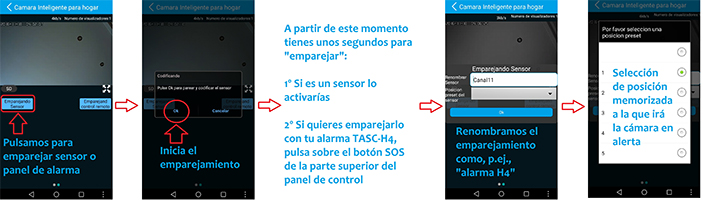
En el caso de IOS (Iphone&Ipad) para llegar al punto de emparejamiento anterior no se hace deslizando hacia la izquierda como indica el manual sino a través de una de las opciones de configuración, en concreto la de CONFIGURACIONES DE ALARMA:
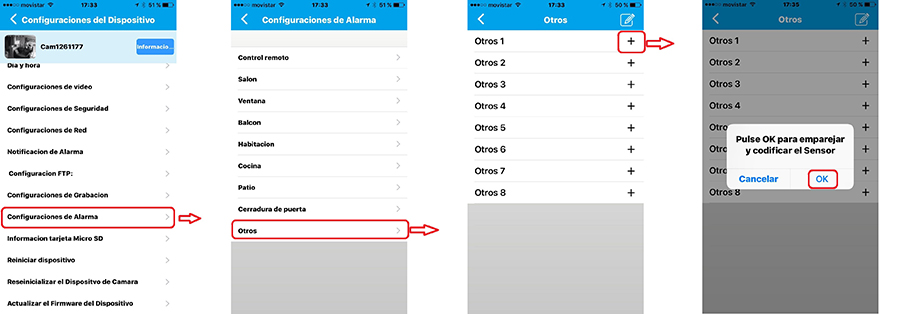
Nota: ten en cuenta que el "alcance" de detección de la cámara es "limitado". Por tanto, la cámara no puede estar muy alejada del panel de los sensores para recibir adecuadamente su señal. En todo caso, deberías hacer pruebas de su correcto funcionamiento.
Aplicaciones:
A continuación te facilitamos los enlaces a las APPs gratuitas, tanto para IOS (Iphone/Ipad) como Android. Solo tendrás que buscar el término "IPSC CAM" en el APP Store o Google Play. También puedes escanear desde tu móvil el QR abajo indicado o bien hacer click sobre el logo y te llevará directamente a la APP gratuita para tu cámara:
También te dejamos un pequeño vídeo donde podrás ver las funcionalidades más habituales de esta APP:
Como imaginarás, la forma más sencilla/rápida para acceder a tus cámaras es mediante la APP de tu Smartphone o Tablet (IOS & Android). No obstante, esta cámara también permite realizar videovigilancia desde tu PC (solamente Windows), estés donde estés:
Programa específico para estas cámaras (software CMS en inglés) para PC-Windows:
Más abajo encontrarás los enlaces para descargar los programas (formato comprimido), así como un Manual explicativo de su uso y manejo, tanto mediante programa como utilizando el Navegador:
Pc software y navegador IE Manual de Usuario.pdf
IMPORTANTE: para abrir la aplicacion el usuario es admin y no necesita contraseña (dejar en blanco). Aunque el manual diga otros datos la versión aquí publicada es como indicamos (ver imagen abajo):
Nota: Si necesitas el ID de tu cuenta y no sabes dónde encontrarlo en tu APP a continuación te mostramos un pantallazo donde lo verás:
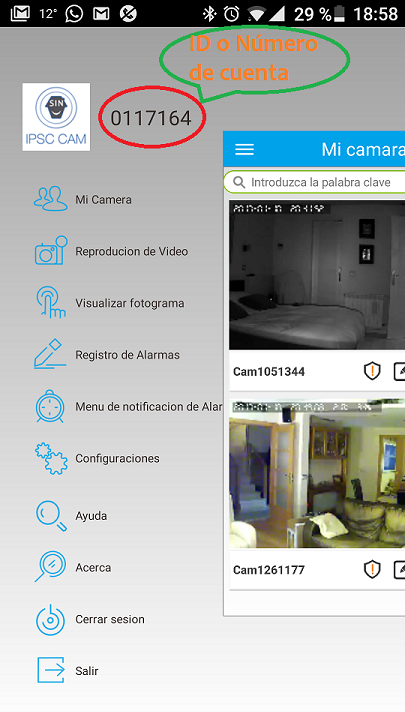
También os dejamos enlaces a un par de utilidades (GPlayer es un reproductor de videos formato .AVI y FAT32 sirve para formatear tarjetas en FAT32):
Nota: una característica interesante de esta cámara, una vez emparejada con sensores es que, si está armada y detecta movimiento/apertura la cámara puede girarse SOLA hacia el lugar del sensor, siempre y cuando que al emparejar el sensor le hayas indicado la posición memorizada a la que dirigirse.
También, en caso de alerta, te puede enviar email con foto y/o alertar en tu móvil y/o grabar en tarjeta de memoria y/o hacer sonar su sirena interna. Un equipo de cámara+alarma muy completo y a un precio muy económico.




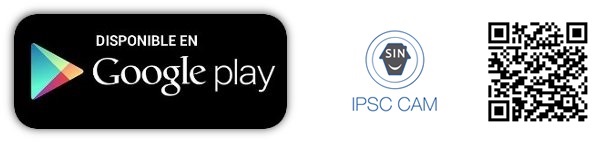















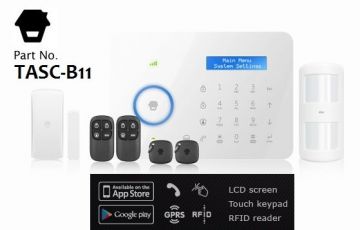





Queremos remarcaros algunos puntos importantes de estas cámaras IP inteligentes
1.- ALERTAS en tu móvil desde tu cámara IP (con la APP IPSC CAM):
Aunque parezca una obviedad, queremos insistir en que para poder recibir alertas en tu móvil mediante mensajes tipo PUSH es necesario que se esté ejecutando (aunque sea en segundo plano), la APP de las cámaras IPSC CAM. Por favor, nunca olvides esto.
También, y para que no haya "olvidos", puedes configurar tu móvil para que, aunque lo apagues, la APP IPSC CAM se ejecute al reiniciarla. Para ello te dejamos un pantallazo que te indica cómo hacerlo:
Una vez comentado esto te vamos a explicar cómo configurar, directamente en la APP, las distintas de opciones de alertas que podrás tener (por detección de movimiento por imagen, por ruido y por recepción de alerta de otro sensor y/o panel de alarma). No son opciones "excluyentes", puedes activar una, varias o ninguna.
Por último, pero MUY IMPORTANTE, indicarte que, aunque tengas las alertas configuradas la cámara debe estar ARMADA para que pueda enviarte los mensajes a tu móvil (ver imagen debajo). Si está DESARMADA, aunque estén las alertas configuradas, no recibirías ningún mensaje. El ARMADO/DESARMADO lo puedes hacer muy sencillo directamente desde la APP. En la imagen de abajo te muestra el estado ARMADO. El cambio de estado es muy sencillo: basta con pulsar sobre el candado y cambiará de cerrado/armado a abierto/desarmado o viceversa.
2.- Grabación de imágenes en tarjeta de memoria microSD:
Otra opción MUY INTERESANTE que tienen estas cámaras es la posibilidad de realizar grabaciones (programadas o ante alertas) en su tarjeta de memoria opcional.
Debes saber que podrás acceder a las grabaciones de dicha tarjeta desde cualquier lugar, simplemente utilizando la APP IPSC CAM.
Para poder realizar dichas grabaciones, además de introducir la tarjeta de memoria microSD compatible en la cámara, deberás realizar una sencilla configuración directamente desde la APP. Abajo te mostramos un pantallazo de ella donde, en primer lugar, debes ACTIVAR el "interruptor" de grabación y después seleccionar una de las tres opciones disponibles
3º Emparejamiento de la cámara con Sensores o Alarma:
Esta cámara tiene detección de movimiento por imagen con alerta por mensaje PUSH que, incluso con la sensibilidad al mínimo, es posible que te origine falsas alertas ya que cualquier variación en la imagen puede originar dicha alerta. Por eso, una característica MUY importante de esta cámara es la posibilidad de emparejarla directamente con sensores o, mejor todavía, con tu alarma directamente. Así, la cámara te podrá avisar o grabar y ponerse en una determinada posición en caso de recibir la alerta del sensor/alarma.
El proceso de emparejamiento es muy sencillo y te lo mostramos en este esquema:
En el caso de IOS (Iphone&Ipad) para llegar al punto de emparejamiento anterior no se hace deslizando hacia la izquierda como indica el manual sino a través de una de las opciones de configuración, en concreto la de CONFIGURACIONES DE ALARMA:
Si la alarma fuera un modelo diferente a la TASC-H4, a continuación te indicamos como hacer el tercer paso:
- TASC-B11: mantendremos pulsado el botón #/SOS durante unos 3 segundos para provocar un salto de la alarma y que se produzca el emparejamiento
- TASC-G5/GO2: en estas alarmas no hay botón de SOS para provocar un salto directo de la alarma. Por tanto, es necesario hacerlo mediante un "truco" para que se empareje con la alarma directamente y no con el sensor que provoque el salto:
Si lo hemos hecho correctamente habremos conseguido que, cuando la alarma "salte" la cámara "capte" esa señal y, además de la propia alarma, la cámara también te alertaría, se pondría en una determinada posición, grabaría, enviaría email, etc
IMPORTANTE: la cámara también "interpreta" como señal de alarma los pitidos de armado/desarmado que hace la alarma al armarse/desarmarse. Por tanto, si queremos evitar recibir esas alertas desde la cámara te recomendamos tener la cámara DESARMADA antes de armar la alarma y armar la cámara después de la alarma. Y para el desarme, la operación inversa, desarmar la cámara antes de la alarma.
Otras opciones si no quieres hacer siempre ese proceso:
Nota: ten en cuenta que el "alcance" de detección de la cámara es "limitado". Por tanto, la cámara no puede estar muy alejada del panel de control para recibir adecuadamente su señal. En todo caso, deberías hacer pruebas de su correcto funcionamiento.
4.- Configuración de tu cuenta de correo GMAIL para recibir alertas con foto en tu cuenta de correo (con la APP IPSC CAM):
Una de las opciones que te permite esta cámara es activar una cuenta de correo en la que recibir un email de alerta (CON FOTO) en el caso de que la cámara detecte una alerta (ya sea por movimiento, ruido o desde la alarma). Antes ya hemos visto como activar las alertas pero en este punto os vamos a indicar como indicar a la cámara la cuenta de correo (en este ejemplo de Gmail) a la que enviar el correo cuando se produzca la alerta, ya que es probable que también te salga un mensaje de "error" que deberías subsanar desde la propia cuenta de GMAIL
a.- Realizamos, en configuración de la cámara-Configuración de notificación de alarma los pasos indicados en esta imagen:
b.- Si nos ha salido el error indicado tenemos que ir a nuestro correo de Gmail donde habremos recibido este correo:
c.- Tras hacer click en el enlace "permitiendo el acceso a aplicaciones menos seguras" nos llevará a otra pantalla en la que debemos ACTIVAR el acceso a aplicaciones menos seguras:
d.- Una vez activado, debemos volver a la APP, en el punto donde lo habíamos dejado antes y volver a hacer click en SALVAR o bien repetir todo el proceso del primer paso de forma que, tras salvar nos salga esta pantalla sin ninguna referencia al error:
5.- Creación de cuenta en modo "invitado":
Con esta opción podemos autorizar a un "invitado" a que vea la cámara pero tenga limitadas el resto de las opciones que permite esta cámara inteligente
Te indicamos el proceso para dar acceso a tu cámara en modo "invitado". Tiene que ser dos pasos:
1º: Desde la cuenta principal accederos a ajustes-configuraciones de seguridad-modificar clave de usuario. Ahí definiremos la contraseña para el usuario invitado que, importante, tiene que ser diferente de la del usuario principal
2º El usuario invitado debe instalarse la APP y crearse un cuenta. Exactamente igual que hiciste la primera vez. Y luego, una vez creada su cuenta y accedido al panel principal tiene que "añadir cámara +"-Incluir dispositivo manualmente. Allí deberá poner el ID de tu cámara, un nombre para la cámara y la contraseña antes creada para el usuario invitado.